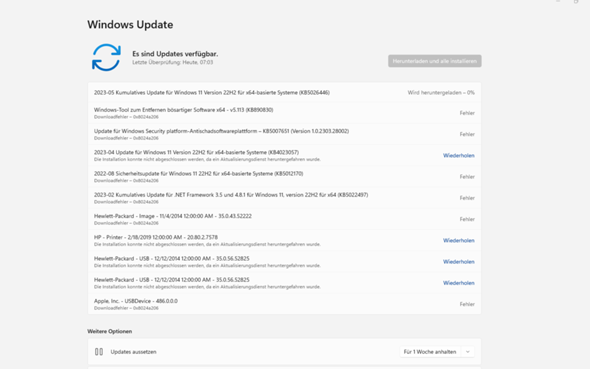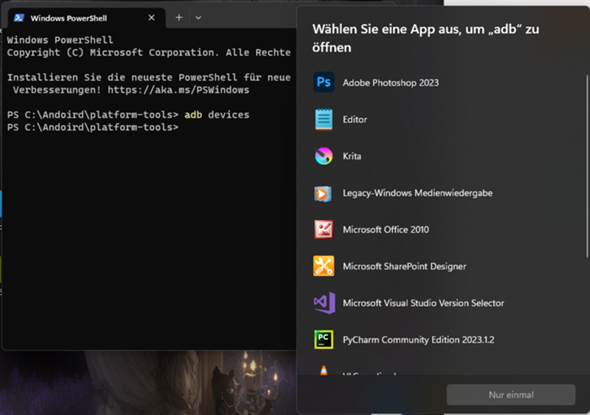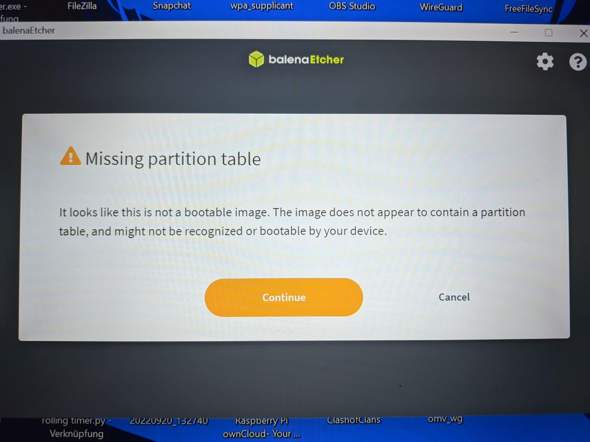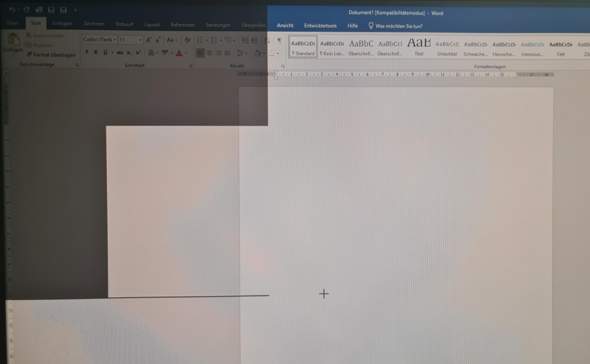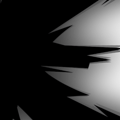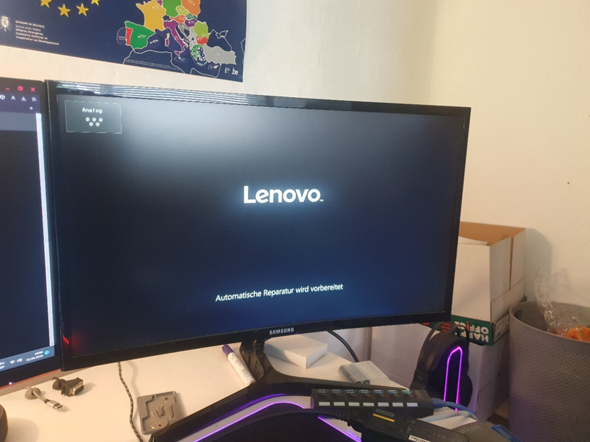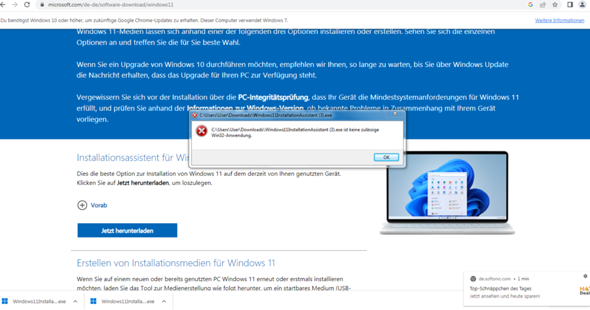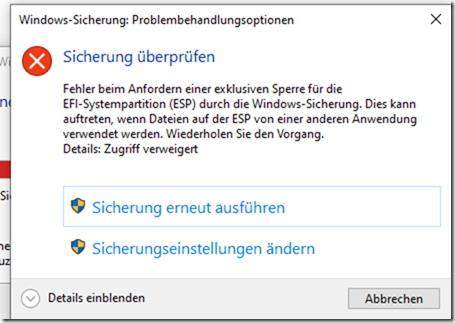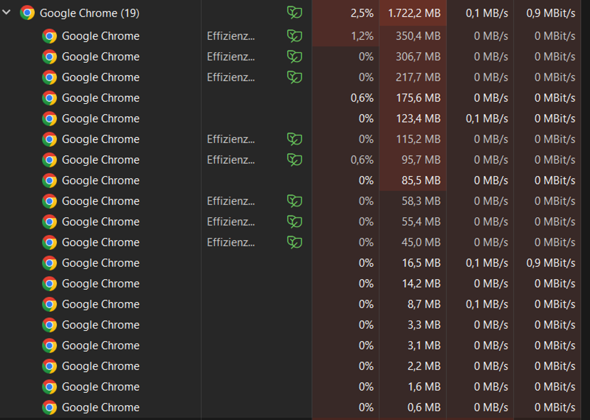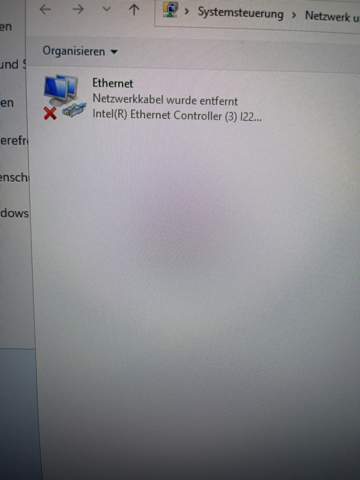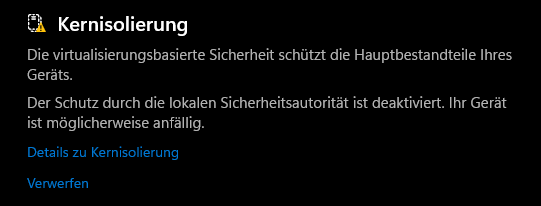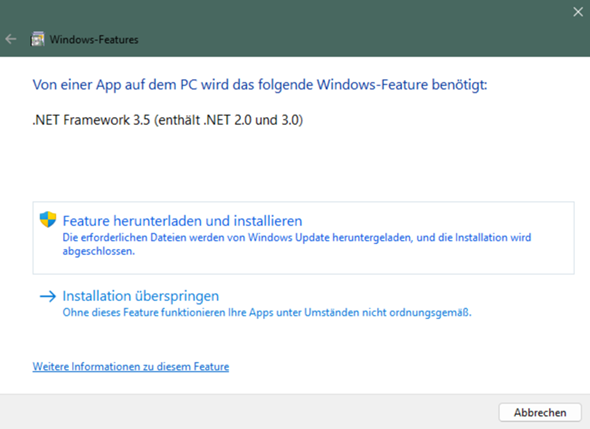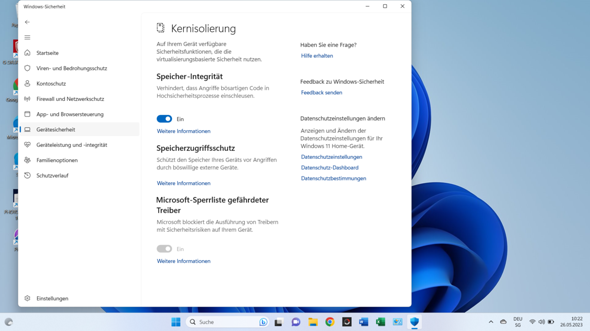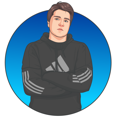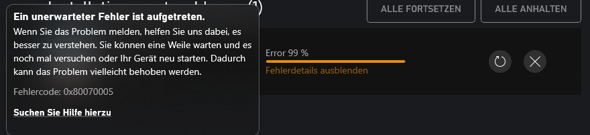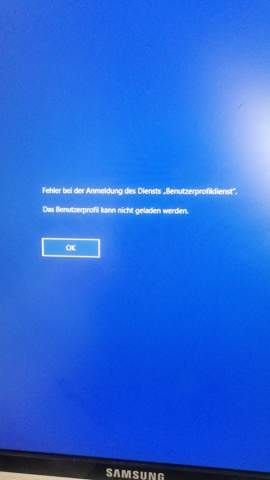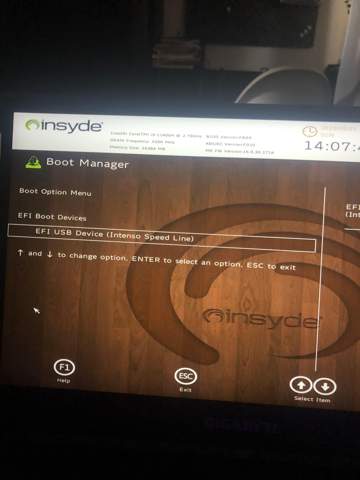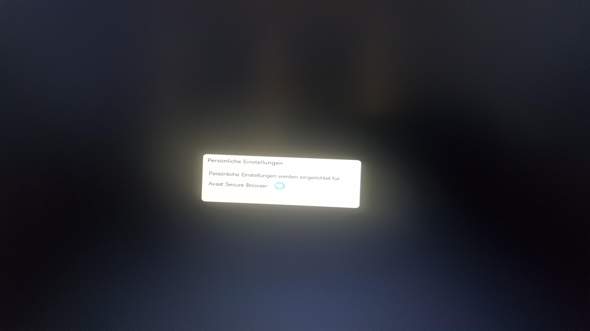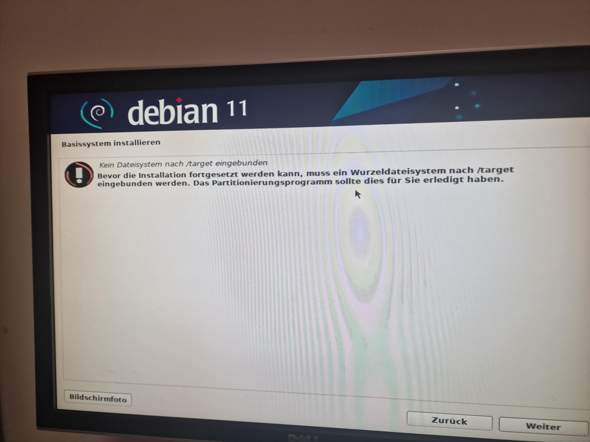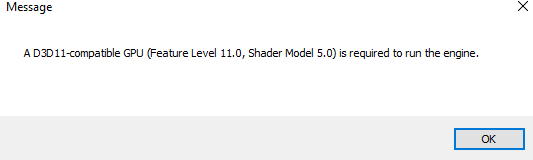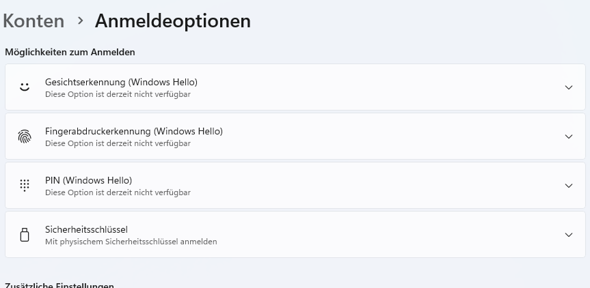Das x86, ARM programme emulieren kann verstehe ich ja, da dies ein leistungsstärkere Architektur ist, diemit einer schwächeren Architektur Software gut auskommen sollte.
Aber Windows 11 ARM64 kann auch x64 .exe Dateien ausführen...
Wie ist das eigentlich möglich?
Sind x64 (cisc) Anwendungen nicht viel aufwendiger und komplexer als eine Leistungsschwächere arm64 (risc) Anwendung?
cisc Unterstützt doch mehrere Befehlszeichen pro Befehlssatz, während risc (ARM) nur einen Befehlszeichen pro Befehlssatz unterstüzt?
Wenn nun also eine ARM64 Software auf x64 ausgeführt wird, kann das ja sehr leicht funktionieren, da der (cisc) Prozessor mit dem einen Befehlzeichen pro Satz locker auskommt, da er theoretisch auch mehr könnte....
Wenn nun aber eine x64 Software auf einem ARM64 Prozessor ausgeführt wird, wie soll der (risc) Prozessor denn bitte mehrere Befehlszeichen pro Befehlssatz ausführen können?
Und wie stark wirkt sich das auf die Performance aus,
Wenn ich nun eine x64 Anwendung auf arm64 System ausführe...
Und wie stark im verhältnis wirkt es sich auf die Leistung aus, wenn ich eine arm64 Anwendung auf einem x64 System ausführe?